Android Google Maps Night Mode
If you want save battery, select "Satelite map" from map menu and reduce the brightness of the display.


396LW NO topic_id
AD
Další témata ....(Topics)
ScrollTo(), getTop(), getBottom(), getLeft(), getRight(), ScrollView, LinearLayout Android Java xml example.
How get position of a View.
MainClass.java
main.xml
How get position of a View.
MainClass.java
/*
public void scrollTo (int x, int y)
Since: API Level 1
Set the scrolled position of your view. This will cause a call to onScrollChanged(int, int, int, int) and the view will be invalidated.
This version also clamps the scrolling to the bounds of our child.
Parameters
x the x position to scroll to
y the y position to scroll to
*/
// sroll to top of hscrollViewMain
ScrollView hscrollViewMain = (ScrollView)findViewById(R.id.scrollViewMain);
hscrollViewMain.scrollTo(0, 0); // scroll to application top
// get position of a View
EditText hEdit = (EditText)findViewById(R.id.username_edit);
int nY_Pos = hEdit.getTop(); // getBottom(); X_pos getLeft(); getRight();
// scroll to top of hEdit
hscrollViewMain.scrollTo(0,nY_Pos);
main.xml
<LinearLayout
xmlns:android="//schemas.android.com/apk/res/android"
android:orientation="vertical"
android:layout_width="fill_parent"
android:layout_height="wrap_content">
<ScrollView
android:id="@*id/scrollViewMain"
android:layout_width="fill_parent"
android:layout_height="0dip"
android:layout_weight="1">
<LinearLayout
android:layout_width="fill_parent"
android:layout_height="wrap_content"
android:layout_weight="1"
android:orientation="vertical"
android:paddingTop="5dip"
android:paddingBottom="13dip"
android:paddingLeft="20dip"
android:paddingRight="20dip">
<TextView
android:id="@+id/message"
android:textAppearance="?android:attr/textAppearanceSmall"
android:layout_width="wrap_content"
android:layout_height="wrap_content"
android:layout_marginBottom="5dip" />
<TextView
android:textAppearance="?android:attr/textAppearanceSmall"
android:textStyle="bold"
android:layout_width="wrap_content"
android:layout_height="wrap_content"
android:text="@string/login_activity_username_label" />
<EditText
android:id="@+id/username_edit"
android:singleLine="true"
android:layout_width="fill_parent"
android:layout_height="wrap_content"
android:minWidth="250dip"
android:scrollHorizontally="true"
android:capitalize="none"
android:autoText="false"
android:inputType="textEmailAddress" />
</LinearLayout>
</ScrollView>
</LinearLayout>
drawArc(), Canvas, Paint, setStyle()
public class MainActivity extends Activity {
@Override
protected void onCreate(Bundle savedInstanceState) {
super.onCreate(savedInstanceState);
setContentView(new SampleView(this));
}
private static class SampleView extends View {
// CONSTRUCTOR
public SampleView(Context context) {
super(context);
setFocusable(true);
}
@Override
protected void onDraw(Canvas canvas) {
canvas.drawColor(Color.CYAN);
Paint p = new Paint();
// smooths
p.setAntiAlias(true);
p.setColor(Color.RED);
p.setStyle(Paint.Style.STROKE);
p.setStrokeWidth(5);
// opacity
//p.setAlpha(0x80); //
RectF rectF = new RectF(50, 20, 100, 80);
canvas.drawOval(rectF, p);
p.setColor(Color.BLACK);
canvas.drawArc (rectF, 90, 45, true, p);
}
}
}
If on Android emulator home button pressed.
Diagram of Activity lifecycle if button HOME pressed
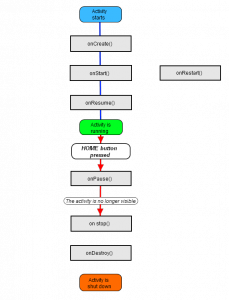
// button home presssed
19:37:06.727: INFO/ActivityManager(60): Starting:
Intent { act=android.intent.action.MAIN cat=[android.intent.category.HOME]
flg=0x10200000 cmp=com.android.launcher/com.android.launcher2.Launcher } from pid 60
19:37:06.807: INFO/onSaveInstanceState(339): onSaveInstanceState()
19:37:06.848: INFO/onPause(339): onPause()
19:37:07.968: INFO/onStop(339): onStop()
Diagram of Activity lifecycle if button HOME pressed
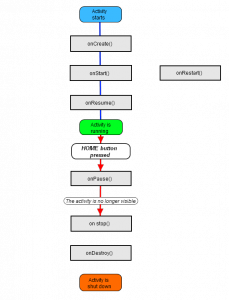
| Brand | Motorola |
| Model (codename) | Droid Razr |
| Price (cena, včetně DPH v KCZ) | 10800 / 06.2012 |
| Display size in Inch (v palcích) | 4.3 |
| Display-resolution | 540x960 |
| Dotek-typ | capacitive |
| CPU typ | TI 4430 |
| CPU MHz | 1.2 GB |
| CPU core | 2 |
| L2 cache | |
| RAM | 1024 |
| ROM | 15600 |
| GPU | SGX540 |
| NenaMark2 Benchmark | |
| GPU-GLBenchmark | 3299 |
| Baterie mAh | 1780 |
| Foto MPx | 8 |
| Autofocus | AF |
| Video | HD video 30 frames/s |
| Official Android ICS | Google Android 2.3.5 (Gingerbread) |
| CyanogenMod support | |
| Dotek-prstů-max | 10 |
| Display-ppi | 256 |
| Display-retina | 79% |
| Networks | |
| Connectivity | GSM: 850/900/1800/1900 MHz, EDGE, GPRS 3G: 900/2100 MHz, HSDPA, HSUPA, HSPA+ Bluetooth: 4.0 (EDR, A2DP, FTP, PBAP, AVRCP) Wi-Fi: 802.11b/g/n PC: microUSB, USB 2.0, microHDMI Senzors: proximity, gyroskop, akcelerometr GPS: yes, A-GPS, digital compas |
| Note | Super AMOLED Display |
Motorola Droid Razr image

ACRA allows your Android application to send Crash Reports to various destinations:
a Google Docs spreadsheet (default and original behavior)
an email
your own server-side HTTP POST script
any other possible destination by implementing your own report sender
ACRA wiki and download page of project library
a Google Docs spreadsheet (default and original behavior)
an email
your own server-side HTTP POST script
any other possible destination by implementing your own report sender
ACRA wiki and download page of project library
Editace: 2015-12-05 12:16:39
Počet článků v kategorii: 396
Url:android-google-maps-night-mode



